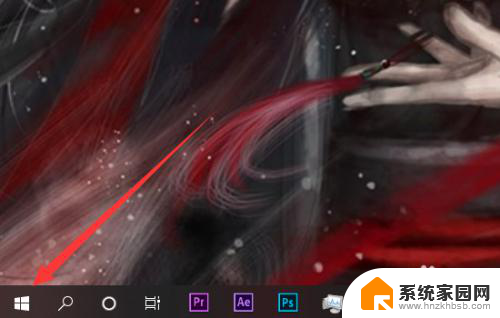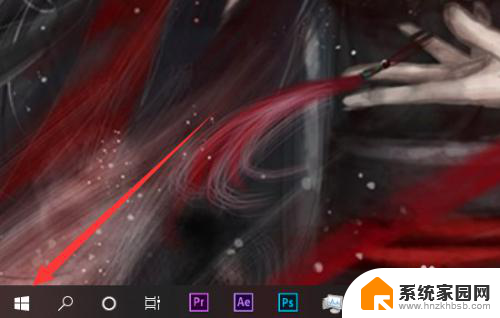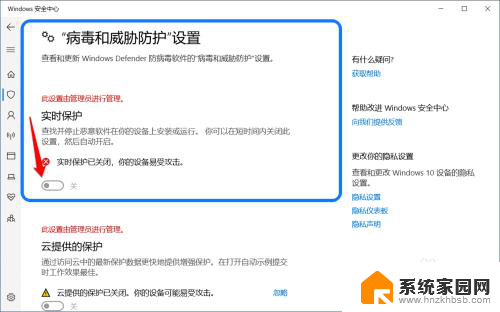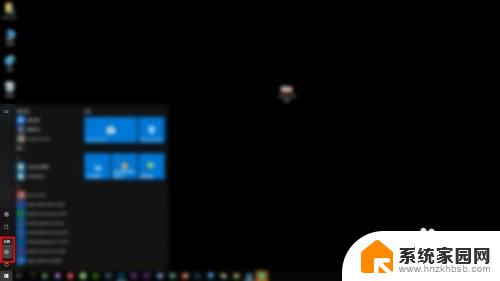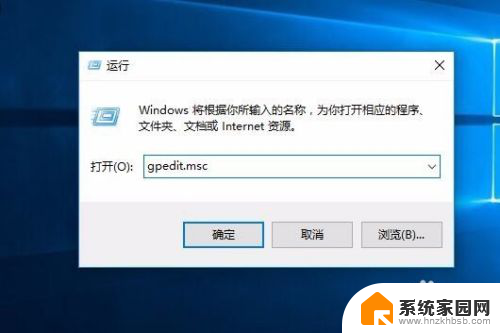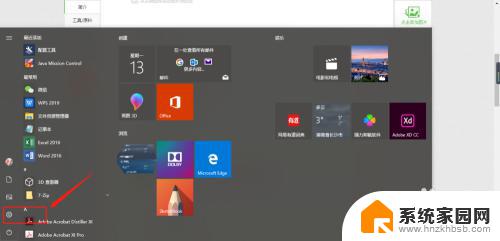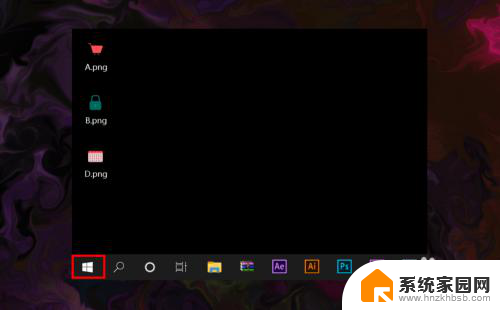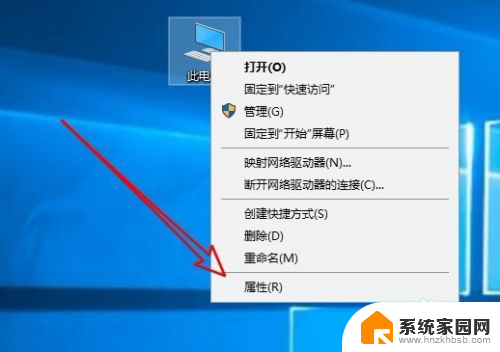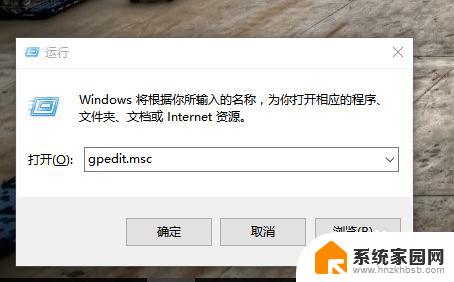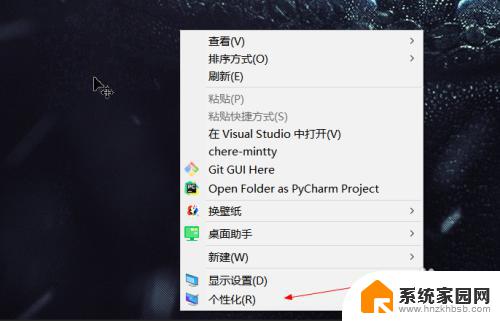win10自主防御怎么关闭 win10关闭病毒和安全威胁保护
在当今数字化时代,网络安全问题日益凸显,恶意病毒和安全威胁对个人和企业的数据安全构成了严重威胁,为了提高电脑系统的安全性,许多人会选择开启Win10自主防御功能。在某些情况下,关闭Win10自主防御可能更为适合。Win10自主防御如何关闭?Win10关闭病毒和安全威胁保护的方法有哪些?让我们一起来探讨这些问题。
具体方法:
1.关闭病毒防护这种小事非常的简单,首先当然是要找到设置啦!点击页面左下角“菜单”(或者按键盘上的也可以),点击菜单选项中的“设置”图标。
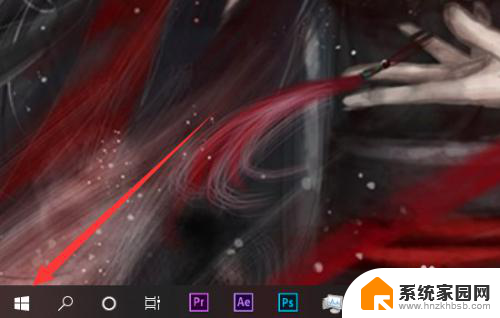
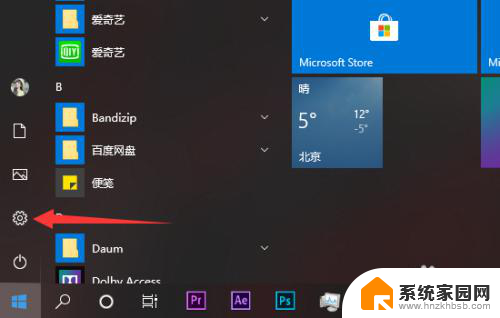
2.在设置的茫茫选项中下拉找到并点击最后的“更新与安全”选项,没错。关闭病毒防护最关键的就是找到这个选项!
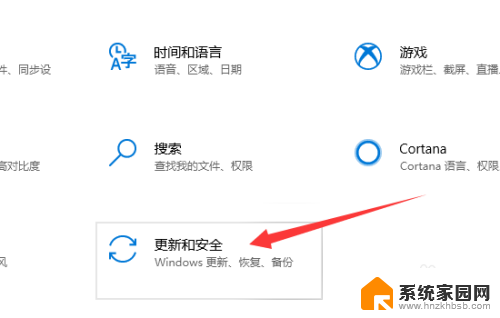
3.进入更新与安全选项中在左侧有选项栏,进入“Windows安全中心”,并选择“病毒和威胁防护”选项。(找了这么久终于找到这个选项了!!)
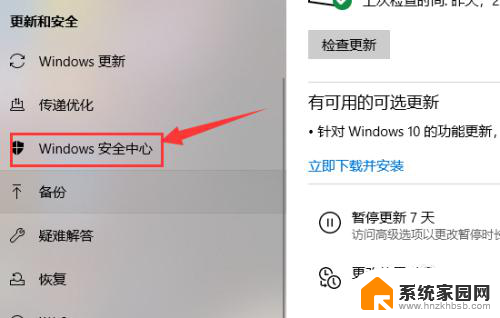
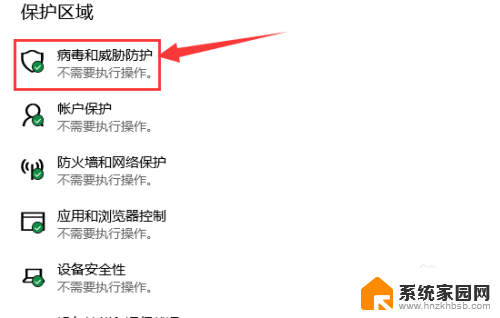
4.进入“病毒和威胁防护”后找到“病毒和威胁防护”设置选项,点击下方的管理设置。把“云保护”和“自动提交样本”等选项全部关闭。
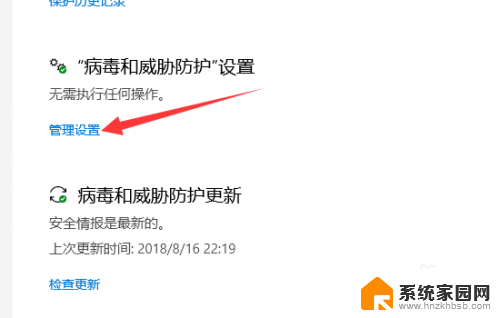
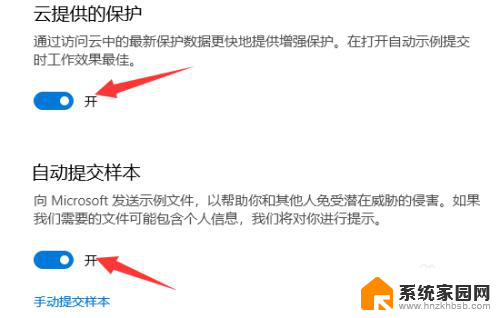
5.返回上一界面,将界面拉到底。找到“Windows Defenfer防病毒软件选项”将下面的定期扫描关闭就完成啦。
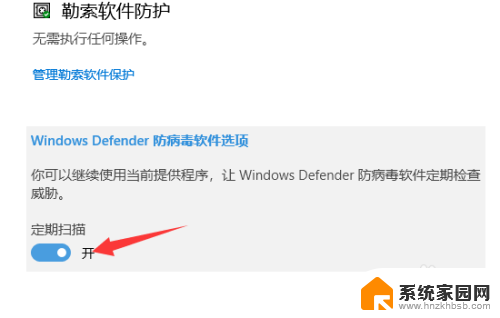
以上就是如何关闭win10自主防御的全部内容,如果您遇到这种情况,不妨根据我的方法来解决,希望对大家有所帮助。